理想*人生的梦学习*信息*阅读人际关系*家庭*朋友健康*饮食*锻炼日期:天气:什么日子:生日:工作理财*金钱快乐*惊喜*其他未来日记*近日摘要......
2022-04-28 59 OneNote教程 OneNote九宫格日记模板
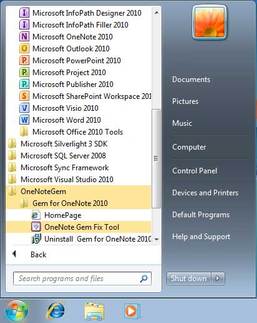 在 Windows 的开始菜单中运行 OneNote Gem Fix Tool 修复工具在OneNote Gem 修复工具的“通用”选项卡处, 打勾来启用或者禁用插件。
在 Windows 的开始菜单中运行 OneNote Gem Fix Tool 修复工具在OneNote Gem 修复工具的“通用”选项卡处, 打勾来启用或者禁用插件。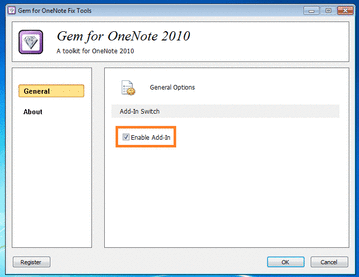 在OneNote Gem 修复工具的“通用”选项卡处, 打勾来启用或者禁用插件。点击“确认”按钮后,它会保存配置。重新启动 OneNote 就会看到 Gem 会在 OneNote 的功能区显示出来了。
在OneNote Gem 修复工具的“通用”选项卡处, 打勾来启用或者禁用插件。点击“确认”按钮后,它会保存配置。重新启动 OneNote 就会看到 Gem 会在 OneNote 的功能区显示出来了。 在选项窗口里的“加载项”选项卡,在右边的加载项列表里,我们可以看到 Gem for OneNote 的加载项。
在选项窗口里的“加载项”选项卡,在右边的加载项列表里,我们可以看到 Gem for OneNote 的加载项。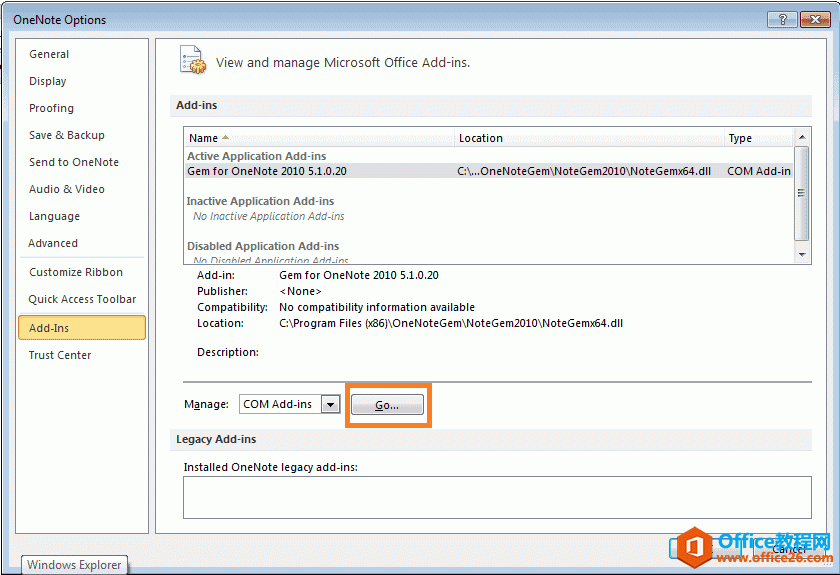
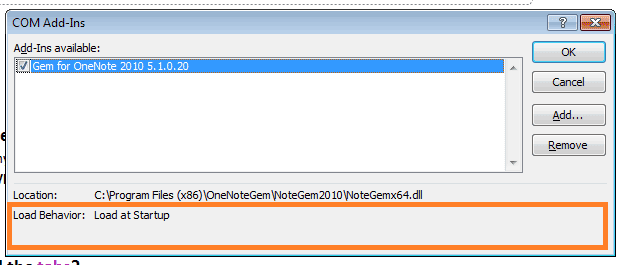 在 COM 加载项窗口里,通过打勾和不打勾来启用插件。
在 COM 加载项窗口里,通过打勾和不打勾来启用插件。相关文章
理想*人生的梦学习*信息*阅读人际关系*家庭*朋友健康*饮食*锻炼日期:天气:什么日子:生日:工作理财*金钱快乐*惊喜*其他未来日记*近日摘要......
2022-04-28 59 OneNote教程 OneNote九宫格日记模板
部门:年度:工作计划:计划重点:输入计划目标:输入目标:具体步骤:输入详细工作安排和步骤:输入内容输入内容输入内容输入内容可能会遇到的问题:输入内容输入内容输......
2022-04-28 86 OneNote教程 OneNote工作计划模板
重要且紧急优先解决立即做重要不紧急制定计划去做事项1事项2事项3事项1事项2事项3紧急不重要有空再说不重要不紧急交给别人去做事项1事项2事项3事项1事项2事项3......
2022-04-28 291 OneNote教程 OneNote四象限法则模板
分析表格:结论:论点1论点2论点3Strengths/优势:Weaknesses/缺陷:条目1条目2条目3条目4条目1条目2条目3条目4Opportunities/机会:Threats/挑战:条目1条目2条目3条目4条目1条目......
2022-04-28 165 OneNote教程 OneNoteSWOT分析模板

问题:Office365里的OneNote,插入选项卡里的联机图片、在线视频功能是灰色的。无法点击使用。是什么原因?解答:这是因为禁用了,不让Office下载在线内容导致的。解决办法:在OneNote201......
2022-04-28 155 OneNote教程 OneNote联机图片功能 OneNote在线视频功能